

作者: Gina Barrow, 最新更新: 2022年1月28日
键盘快捷键可以缩短一些长时间的输入,从而使我们的日常工作更轻松,更好。 但是,这并不总是一帆风顺的。 有时,键盘快捷键不起作用。
这些快捷键实际上存在于Windows和Mac计算机等任何操作系统中。 如果您是输入速度如此之快以至于高度依赖键盘快捷键的用户之一,那么一旦快捷键停止工作,您可能会遇到问题。
CTRL + Tab,CTRL + ALT + DEL只是每个人都非常熟悉的一些常用快捷键。 为了更好地学习如何修复 键盘快捷键 , 不工作,那么最好阅读这篇文章!
第1部分。5种方法:如何解决键盘快捷键不起作用第2部分。键盘快捷方式失败的常见原因部分3。 结论
您的热键不起作用的原因可能有多种。 幸运的是,您还可以通过多种快速修复来解决此问题。
灰尘可能是键盘未处于最佳状态的原因。 如果存在灰尘,则灰尘可能会卡在按键之间,并造成一些干扰。
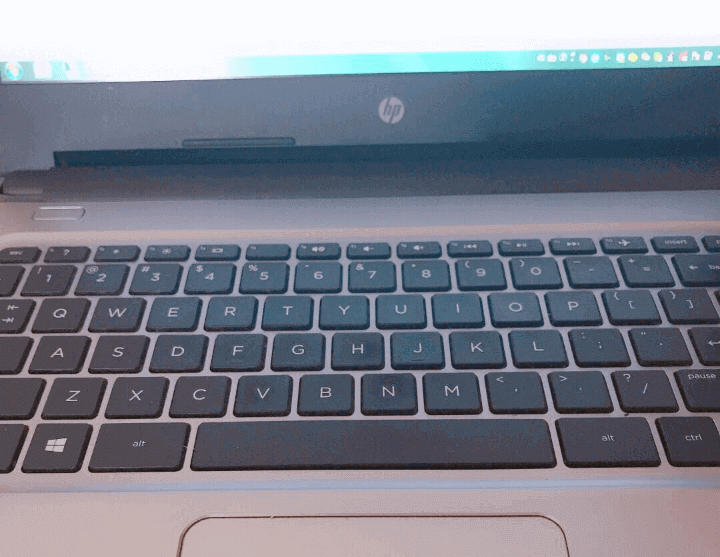
关闭粘滞键也可以修复 键盘 快捷键 , 不是 加工。 粘滞键是Windows的辅助功能,可让修改键保持活动状态,但有时,此功能会中断某些已知的键盘快捷键。
为了修复键盘快捷键,您可以按照以下指南关闭粘滞键:
也许您试图使用其他键盘设置或启用其他键盘语言,这是禁用快捷方式且不再起作用的原因。 您可以解决此问题的方法是重置键盘设置。
就是这样:
过时的 键盘 司机也可能导致 快捷键 不是 加工。 通过设备管理器进行的简单更新可以快速解决您的问题。
如果需要,系统将提示您重新启动计算机以应用更新。 另一种选择是访问制造商的网站或驱动程序的网站,以查找并下载最新的驱动程序更新。
尝试在更新后测试您的快捷键,看看现在一切是否正常。
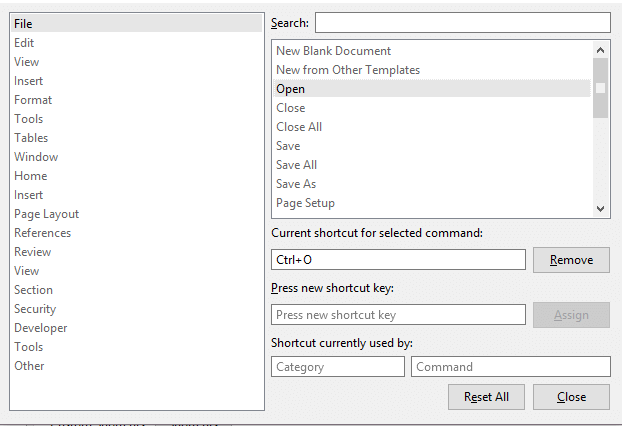
使用3rd第三方程序有时会影响键盘的工作方式。 为了刷新计算机,您需要执行干净启动。
既然您刚刚执行了干净启动,请检查键盘快捷键是否正在运行。
我们刚刚提供了5个基本和快速修复程序,您可以用来解决键盘快捷键不起作用的问题。 但是,了解为什么会发生此问题实际上可以使您掌握更多知识,并为您提供更多的故障排除选项。
键盘快捷键分为两类,第一类是PC上的标准快捷键,第二类是基于制造商的快捷键。 上面的快速修复程序用于PC或Windows相关的快捷方式。
但是,如果您在使用键盘音量键或Wi-Fi按钮时遇到问题,则可以在制造商的网站上搜索如何更新键盘软件。
以下是键盘快捷键不起作用的一些常见原因:
键盘快捷键是完成任务的最快方法。 从那时起,它一直是可靠的合作伙伴,并且遇到短键问题确实会减慢您的速度,特别是您已经依赖短键时。
但是,修复您的 键盘快捷键 不工作 只要遵循上面介绍的5种方法,操作就很容易。 您需要做的就是首先确定问题并根据您的关注找到兼容的解决方案。
我希望您喜欢本教程并学到了很多有关如何解决键盘快捷键的知识。
发表评论
评论
热门文章
/
有趣乏味
/
简单困难
谢谢! 这是您的选择:
Excellent
评分: 4.6 / 5 (基于 89 评级)